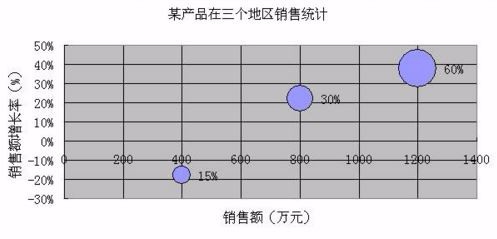1、利用excel打开一个表格,选取表格中需要制作气泡图的区域。找到图表向导,并在对话框中选择气泡图。
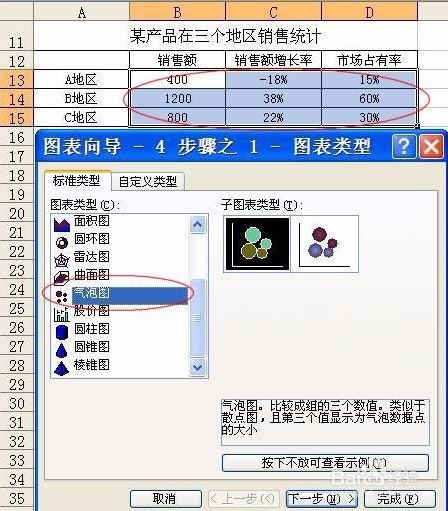
2、在“源数据”对话框中找到“数据区域”选项卡,并在“系列产生在”后面选择“列”。
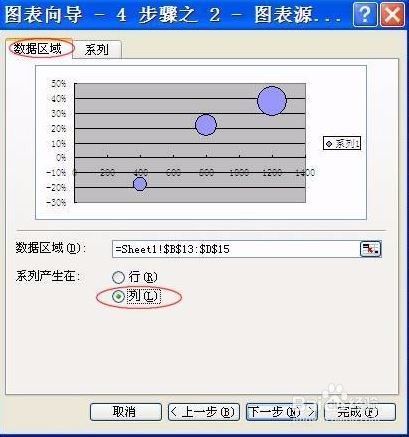
3、点击“下一步”后会弹出如下图对话框。此对话框中内容全部按默认值,继续点击“下一步”。
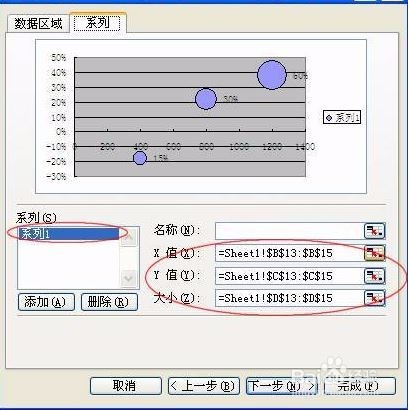
4、在弹出的对话框中选择“标题”选项卡,并按照下图填入标题内容。
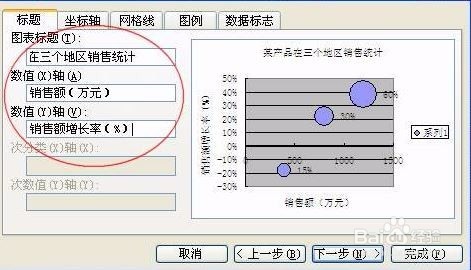
5、继续在该对话框中选择“网格线”选项卡,并按照图示勾选内容。
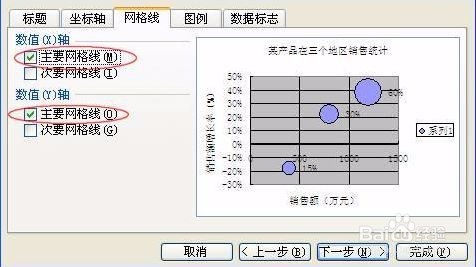
6、继续在该对话框中选择“图例”选项卡,取消“显示图例”前方的勾选项。
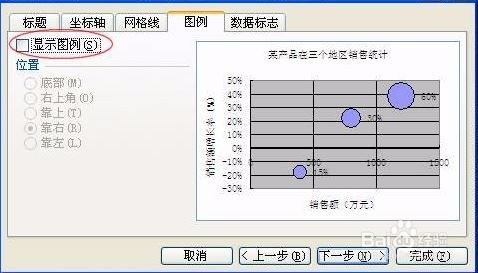
7、继续在该对话框中选择“数据标志”选项卡,在“数据标签包括”下勾选“气泡尺寸”。
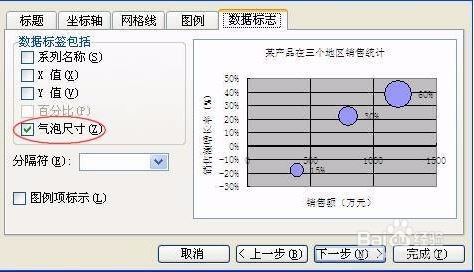
8、点击“完成”,即发现气泡图已基本绘制好。